 Accueil
>
Convertir Word
> Comment insérer un filigrane de brouillon dans Word
Accueil
>
Convertir Word
> Comment insérer un filigrane de brouillon dans Word
Vous pouvez toujours ajouter un filigrane dans word sans mise en forme supplémentaire pour indiquer l'état du document. Par exemple, si vous souhaitez distribuer les brouillons du document sur lequel vous travaillez, il est possible d'insérer un filigrane de brouillon dans word. En outre, vous pouvez également supprimer le filigrane de brouillon dans word si nécessaire. Cependant, comment insérer une copie de brouillon en filigrane dans word ne devrait pas être un problème si vous savez exactement quoi faire. Pour insérer une ébauche de filigrane dans word, il faut suivre les bonnes étapes, qui seront décrites dans cet article.
Étapes à suivre pour insérer un filigrane de brouillon dans Word
Il faut savoir que le filigrane est une fonctionnalité utile qui permet d'indiquer les contraintes d'un document. Dans Word 2010, par exemple, vous pouvez également utiliser des éléments tels que des logos ou des images en filigrane et cela fonctionne parfaitement bien. Le filigrane de Microsoft Word peut être inséré dans toutes les pages du document si vous le souhaitez. Les étapes suivantes montrent comment insérer un filigrane de brouillon dans la version 2010 de Word.
Étape 1 : Ouvrez votre document.
Étape 2 : Cliquez sur Mise en page dans le groupe Arrière-plan de la page.
Étape 3 : Sélectionnez Filigrane. Vous verrez une liste de filigranes qui apparaissent dans la galerie. Choisissez ensuite Brouillon. Notez que Microsoft Word appliquera le filigrane à toutes les pages automatiquement, à l'exception de la page de titre.
Étape 4 : Cliquez sur Afficher et sur la mise en page pour voir à quoi ressemblera le filigrane.
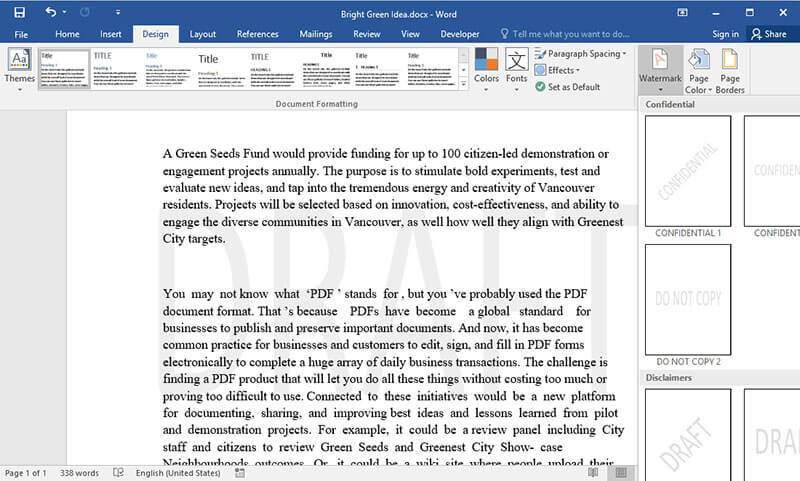
Comment supprimer un filigrane dans un document Word
Après avoir inséré un brouillon de filigrane dans Word, vous pouvez vouloir le supprimer à un moment donné pour une raison quelconque. Pour supprimer un brouillon de filigrane dans Word, voici les étapes à suivre.
Étape 1 : Ouvrez votre document Word dont vous voulez supprimer le filigrane.
Étape 2 : Allez à l'onglet Design et sélectionnez Filigrane dans l'arrière-plan de la page.
Étape 3 : Cliquez sur Supprimer le filigrane et à ce stade, votre document ne portera plus le filigrane.
Cependant, s'il y a une situation où un filigrane ne peut pas être supprimé, alors il est important de noter que word ancre normalement le filigrane dans la zone d'en-tête. Par conséquent, y accéder à partir de la zone d'en-tête sera nécessaire si vous avez l'intention de supprimer un brouillon de filigrane dans word qui est appliqué à une section.
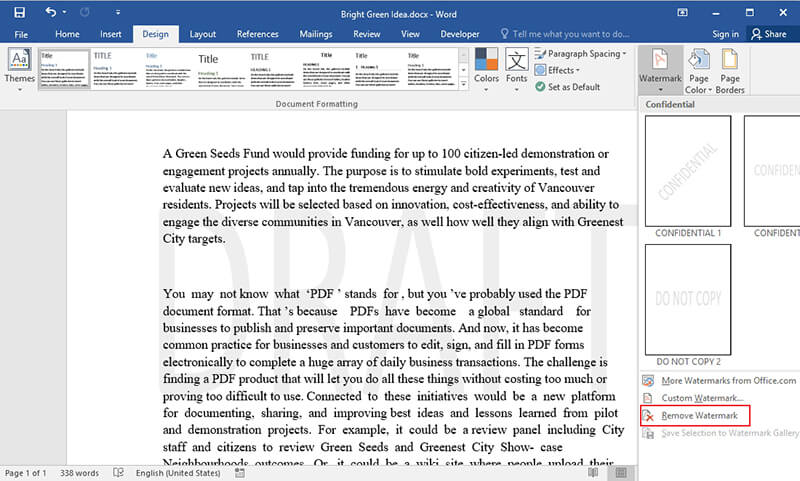
Avantages du format PDF
Le format PDF, connu sous le nom de Portable Document Format, est un type de fichier ouvert créé par Adobe et constitue l'un des moyens les plus populaires de partager des fichiers sur Internet. Par exemple, beaucoup de fichiers qui sont partagés et téléchargés sur Internet ou consultés en ligne sont normalement au format de fichier PDF et ces fichiers sont consultés sur plusieurs plateformes exactement comme il a été conçu pour le faire.
Le PDF se targue de beaucoup d'avantages par rapport aux fichiers word. Tout d'abord, c'est un format universel car il peut être consulté à partir de n'importe quel appareil ou plateforme. Ensuite, PDF fait bien en termes d'économie d'espace pour votre disque dur ainsi que le disque dur du récepteur. En outre, les PDF ont une mise en page fixe, ce qui signifie que la mise en page sera conservée telle quelle et qu'elle ne sera pas modifiable. Il y a ensuite la question de la sécurité des fichiers PDF. Les PDF sont plus sécurisés et peuvent être cryptés de manière à ce que les fichiers ne puissent pas être modifiés, dupliqués ou imprimés sans autorisation. Pour avoir la permission requise, des mots de passe sont normalement créés et donnés aux destinataires afin qu'ils puissent accéder au fichier PDF.
La seule façon de modifier les fichiers PDF est de passer par un éditeur de PDF et l'un des meilleurs éditeurs qui peut être utilisé à PDFelement de Wondershare. PDFelement vous donne un contrôle total de vos documents PDF comme jamais auparavant. Il est considéré comme un bon moyen de réduire les coûts et la complexité car vous pouvez facilement créer et modifier des PDF.
 100% sécurité garantie
100% sécurité garantie  100% sécurité garantie
100% sécurité garantie  100% sécurité garantie
100% sécurité garantie  100% sécurité garantie
100% sécurité garantie 
Les principales caractéristiques de PDFelement sont les suivantes :
- Créer des PDF : PDFelement vous donne la possibilité de créer des fichiers PDF professionnels à partir d'autres formats de fichiers en quelques clics seulement. En outre, il vous permet de combiner différents types de fichiers dans des fichiers PDF.
- Modifier le PDF : PDFelement vous offre une plate-forme pour une édition plus intelligente car vous aurez un meilleur contrôle du document PDF, notamment en modifiant le style, la taille et le type de police.
- Annoter le PDF : Vous pouvez annoter des PDF en ajoutant des commentaires sous forme de notes autocollantes ou de zones de texte, où que vous soyez.
- Parmi les autres fonctionnalités de pointe, citons la création et le remplissage de formulaires PDF, la conversion de PDF vers et depuis d'autres formats de fichiers, etc.
Étapes à suivre pour ajouter/supprimer un filigrane de brouillon dans les PDF
Nous avons vu comment supprimer un brouillon de filigrane dans word, il est important de voir comment cela peut être fait dans un PDF en utilisant PDFelement. Les étapes sont les suivantes
Étape 1 : Ouvrir un fichier PDF dans PDFelement
Après avoir lancé le programme, ouvrez un fichier PDF dans celui-ci. Vous pouvez également faire glisser et déposer un fichier PDF sur le programme pour l'ouvrir.

Étape 2. Insérer un filigrane
Allez dans "Édition" puis cliquez sur "Filigrane - Nouveau filigrane".
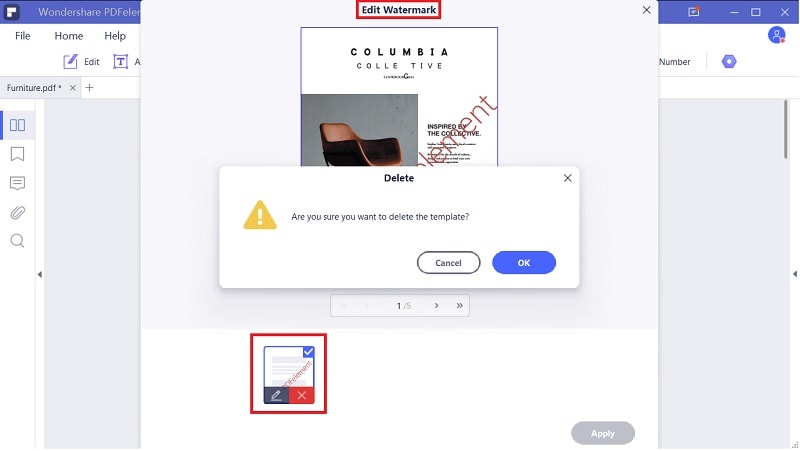
Étape 3. Taper le filigrane
Saisissez le filigrane que vous souhaitez insérer. Pour en savoir plus ajouter un filigrane au PDF ici.
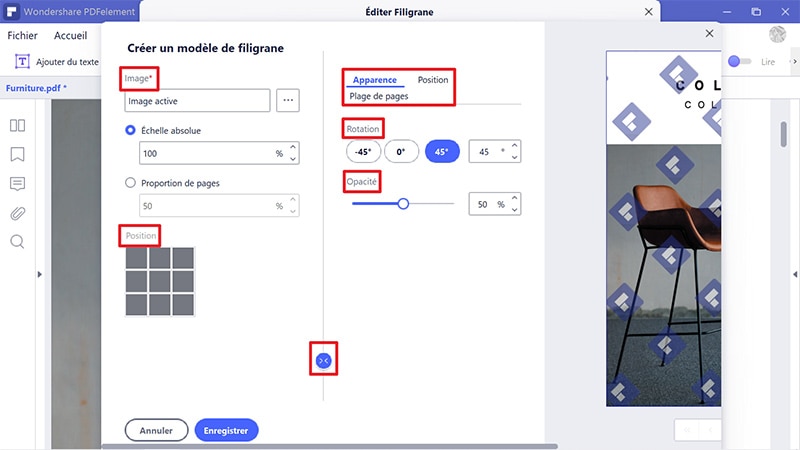
Étape 4. Supprimer le filigrane
Si vous souhaitez supprimer le filigrane de l'ébauche, cliquez sur "Watermark-Remove Watermark". Et n'oubliez pas d'enregistrer la modification.
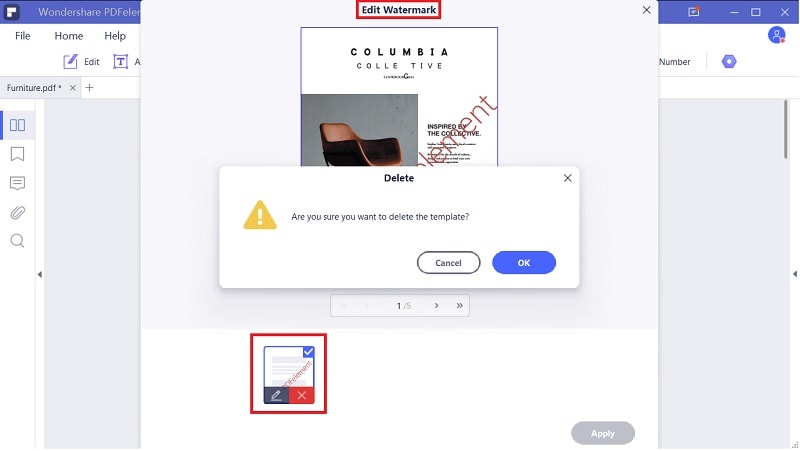
Téléchargement gratuit ou Acheter PDFelement
Téléchargement gratuit ou Acheter PDFelement
Articles connexes
- Comment insérer gratuitement un lien hypertexte dans Word
- Comment accepter le suivi des modifications dans Word
- Comment supprimer le suivi des modifications dans Word
- Comment supprimer l'en-tête et le pied de page dans Word ?
- Comment imprimer gratuitement des commentaires avec Word
 100% sécurisé |
100% sécurisé |




Clara Durand
chief Editor